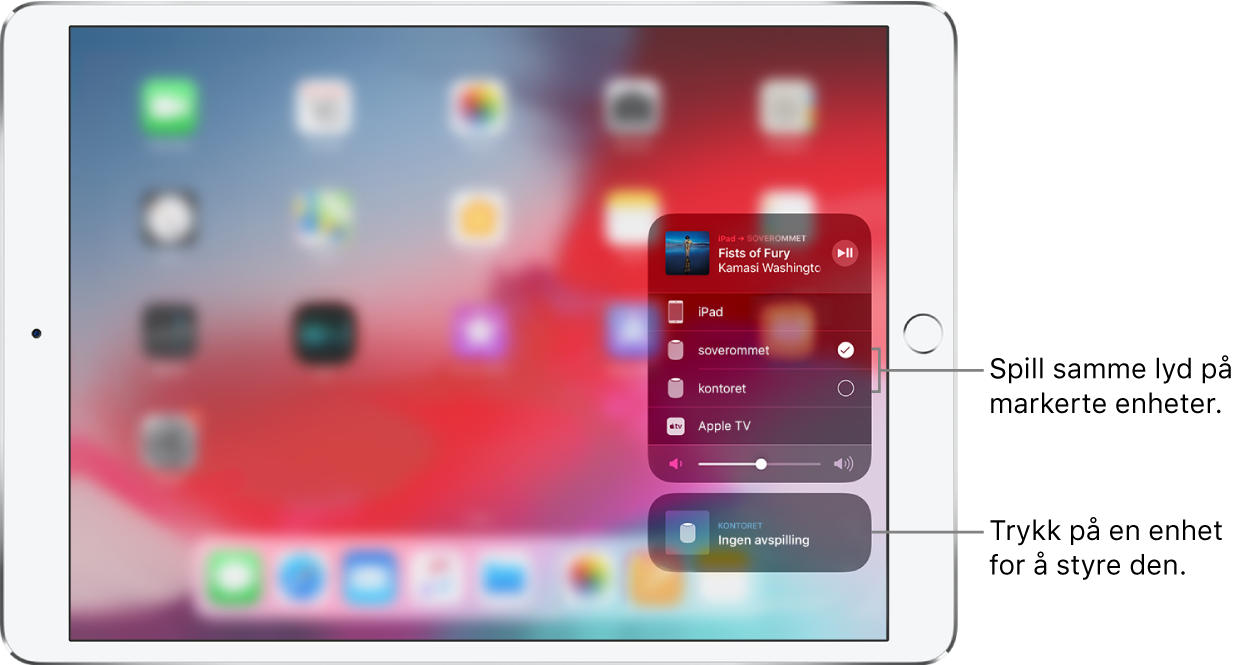iPad-brukerhåndbok
- Velkommen
- Nytt i iOS 12
-
- Vekk og lås opp
- Lær grunnleggende bevegelser
- Lær bevegelser for modeller med Face ID
- Utforsk Hjem-skjermen og apper
- Endre innstillingene
- Ta et skjermbilde
- Juster volumet
- Endre eller slå av lydene
- Søk etter innhold
- Bruk og tilpass Kontrollsenter
- Se og organiser dagsoversikten
- Få tilgang til funksjoner på låst skjerm
- Reis med iPad
- Angi skjermtid, tillatelser og restriksjoner
- Synkroniser iPad med iTunes
- Lad og følg med på batteriet
- Lær hva statussymbolene betyr
-
- Tilbehør som følger med iPad
- Koble til Bluetooth-enheter
- Strøm lyd og video til andre enheter
- Koble til en TV, en projektor eller en monitor
- Styr lyden på flere enheter
- Apple Pencil
- Bruk Smart Keyboard og Smart Keyboard Folio
- Bruk Magic Keyboard
- AirPrint
- Handoff
- Bruk Universalt utklipp
- Foreta og motta Wi-Fi-anrop
- Instant Hotspot
- Delt Internett
- Overfør filer med iTunes
-
-
- Kom i gang med tilgjengelighetsfunksjoner
- Tilgjengelighetssnarveier
-
-
- Slå på og øv på VoiceOver
- Endre innstillingene for VoiceOver
- Lær VoiceOver-bevegelser
- Bruk iPad med VoiceOver-bevegelser
- Styr VoiceOver med rotoren
- Bruk skjermtastaturet
- Skriv med fingeren
- Kontroller VoiceOver med Magic Keyboard
- Skriv punktskrift på skjermen med VoiceOver
- Bruk en leselist
- Bruk VoiceOver i apper
- Les opp markering, Les opp skjerm, Skrivetilbakemelding
- Zoom
- Lupe
- Skjerminnstillinger
- Face ID og øyekontakt
-
- Begrenset tilgang
-
- Viktig sikkerhetsinformasjon
- Viktig informasjon om håndtering
- Zoom inn på en app slik at den fyller hele skjermen
- Vis informasjon om iPad
- Vis eller endre innstillinger for mobilnett
- Finn ut mer om iPad-programvare og -tjenester
- Erklæring om oppfyllelse av FCC-krav
- Erklæring om oppfyllelse av ISED Canada-krav
- Klasse 1-laserinformasjon
- Apple og miljøet
- Om avfallshåndtering og resirkulering
- Erklæring om oppfyllelse av ENERGY STAR-krav
- Opphavsrett
Styr lyden på enheter med iPad
Med AirPlay 2 og iPad kan du spille av lyd på flere AirPlay 2-kompatible enheter som er koblet til samme Wi-Fi-nettverk. Du kan for eksempel spille av en festspilleliste på HomePod-høyttalere i stuen og på kjøkkenet, på en Apple TV på soverommet og på en AirPlay 2-aktivert smart-TV i kjellerstua.
Spør Siri. Si for eksempel:
«Skru av musikken overalt.»
«Sett volumet i spisestua til 10 prosent.»
«Hva spilles på kjøkkenet?»
«Spill en sang jeg liker, på kjøkkenet.»
«Legg til høyttaleren i stua.»
«Stopp musikken på kjøkkenet.»
«Flytt musikken til kjellerstua.»
Spill av lyd på flere AirPlay 2-kompatible enheter fra en app
Trykk på Spiller nå nederst på skjermer i lydapper som Musikk og Podkaster.
Trykk på
 , og velg deretter hver enhet du vil bruke.
, og velg deretter hver enhet du vil bruke.
Spill av lyd på flere AirPlay 2-kompatible enheter fra Kontrollsenter eller låst skjerm
Trykk på Spilles nå fra Kontrollsenter eller låst skjerm.
Trykk på
 , og velg deretter hver enhet du vil bruke.
, og velg deretter hver enhet du vil bruke.
Merk: Enheter som er sammenkoblet som et stereopar, behandles som én enkelt lydenhet.